cesium结合geoserver利用WFS服务实现图层编辑(附源码下载)
前言
cesium 官网的api文档介绍地址cesium官网api,里面详细的介绍 cesium 各个类的介绍,还有就是在线例子:cesium 官网在线例子,这个也是学习 cesium 的好素材。
内容概览
1.cesium结合geoserver利用WFS服务实现图层编辑功能
2.源代码demo下载
效果图如下: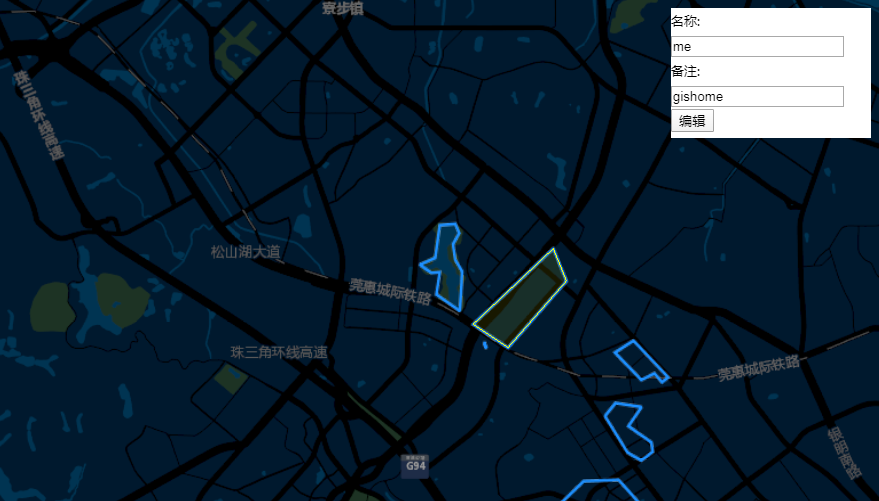
本篇主要是在上一篇cesium结合geoserver利用WFS服务实现图层新增(附源码下载)基础上实现的,cesium通过调用geoserver发布的地图服务WFS来达到图层编辑记录的目的。与GeoServer的WFS进行基于Rest交互关键就在于请求参数,值得注意的是这些请求最好采用POST方法发送。查询可以采用json,但增加,删除,修改都只能采用XML形式Transaction
- 部分核心代码,完整的见源码demo下载
//绘制geojson图层样式
var geoJsonStyle = {
stroke: Cesium.Color.YELLOW,
strokeWidth: 3,
fill: Cesium.Color.YELLOW.withAlpha(0.1)
};
var geoserverUrl = 'http://localhost:8080/geoserver/WebGIS';
var image_Source = new Cesium.UrlTemplateImageryProvider({
//url: 'http://mt0.google.cn/vt/lyrs=t,r&hl=zh-CN&gl=cn&x={x}&y={y}&z={z}',
//url: 'https://server.arcgisonline.com/arcgis/rest/services/World_Imagery/MapServer/tile/{z}/{y}/{x}',
url: "http://map.geoq.cn/ArcGIS/rest/services/ChinaOnlineStreetPurplishBlue/MapServer/tile/{z}/{y}/{x}",
//tilingScheme : new Cesium.GeographicTilingScheme(),
credit: ''
});
var viewer = new Cesium.Viewer('map', {
geocoder: false,
homeButton: false,
sceneModePicker: false,
fullscreenButton: false,
vrButton: false,
baseLayerPicker: false,
infoBox: false,
selectionIndicator: false,
animation: false,
timeline: false,
shouldAnimate: true,
navigationHelpButton: false,
navigationInstructionsInitiallyVisible: false,
imageryProvider: image_Source
}); //加载geoserver wms服务
var wms = new Cesium.WebMapServiceImageryProvider({
url: geoserverUrl+'/wms',
layers: 'WebGIS:testLayer',
parameters: {
service : 'WMS',
format: 'image/png',
transparent: true,
}
});
viewer.imageryLayers.addImageryProvider(wms); viewer._cesiumWidget._creditContainer.style.display = "none";
viewer.scene.globe.enableLighting = false;
//viewer.scene.globe.depthTestAgainstTerrain = true;
viewer.scene.globe.showGroundAtmosphere = false; viewer.camera.flyTo({
destination : Cesium.Cartesian3.fromDegrees(113.90271877, 22.95186415,30000.0)
}); var handler = new Cesium.ScreenSpaceEventHandler(viewer.scene.canvas);
var ellipsoid = viewer.scene.globe.ellipsoid;
handler.setInputAction(function (movement) {
//通过指定的椭球或者地图对应的坐标系,将鼠标的二维坐标转换为对应椭球体三维坐标
cartesian = viewer.camera.pickEllipsoid(movement.position, ellipsoid);
if (cartesian) {
//将笛卡尔坐标转换为地理坐标
var cartographic = ellipsoid.cartesianToCartographic(cartesian);
//将弧度转为度的十进制度表示
var longitudeString = Cesium.Math.toDegrees(cartographic.longitude);
var latitudeString = Cesium.Math.toDegrees(cartographic.latitude);
var point = longitudeString + ',' + latitudeString;
queryByPoint(point,'testLayer',callbackLastQueryWFSService);
}
}, Cesium.ScreenSpaceEventType.LEFT_CLICK); /*点查图层
*@method queryByPoint
*@param point 点查
*@param typeName 图层名称
*@return null
*/
function queryByPoint(point, typeName, callback){
var filter =
'<Filter xmlns="http://www.opengis.net/ogc" xmlns:gml="http://www.opengis.net/gml">';
filter += '<Intersects>';
filter += '<PropertyName>the_geom</PropertyName>';
filter += '<gml:Point>';
filter += '<gml:coordinates>' + point + '</gml:coordinates>';
filter += '</gml:Point>';
filter += '</Intersects>';
filter += '</Filter>';
var urlString = geoserverUrl + '/ows';
var param = {
service: 'WFS',
version: '1.0.0',
request: 'GetFeature',
typeName: typeName,
outputFormat: 'application/json',
filter: filter
};
var geojsonUrl = urlString + getParamString(param, urlString);
$.ajax({
url: geojsonUrl,
async: true,
type:'GET',
dataType: 'json',
success(result) {
callback(result);
},
error(err) {
console.log(err);
}
})
} function getParamString(obj, existingUrl, uppercase){
var params = [];
for (var i in obj) {
params.push(encodeURIComponent(uppercase ? i.toUpperCase() : i) + '=' + encodeURIComponent(obj[i]));
}
return ((!existingUrl || existingUrl.indexOf('?') === -1) ? '?' : '&') + params.join('&');
} /*
* 点查图层回调函数
*/
function callbackLastQueryWFSService(data){
console.log('data',data);
if(data && data.features.length>0){
clearGeojsonLayer();
loadGeojsonLayer(data);
//气泡窗口显示
var properties = data.features[0].properties;
var id = data.features[0].id;
var geometry = data.features[0].geometry;
//var content = '名称:'+properties.estate_num+'</br>备注:'+properties.holder_nam;
var content = '<span>名称:</span><input type="text" id="estate_num" value = "'+properties.estate_num+'" /></br><span>备注:</span><input type="text" id="holder_nam" value = "'+properties.holder_nam+'" /></br><button type="button" id="editBtn">编辑</button>';
$("#infowindow").show();
$("#infowindow").empty();
$("#infowindow").append(content);
$("#editBtn").click(function(){
//console.log('编辑按钮点击事件');
if(id)
{
//构造polygon
var polygon = '';
var data = geometry.coordinates[0][0];
for(var i=0;i<data.length;i++){
var item = data[i];
polygon += item[0] + ',' + item[1] + ' ' ;
}
polygon += data[0][0] + ',' + data[0][1];
//只编辑属性信息,默认图形信息不变,感兴趣的,读者你们可自行编辑图形变化信息,这里预留图形参数传值了的
editLayers(id,polygon,$("#estate_num").val(),$("#holder_nam").val(),callbackEditLayersWFSService);
}
});
}
else{
//clearMap();
$("#infowindow").hide();
}
}
/*
* 绘制图形函数
*/
function loadGeojsonLayer(geojson){
var promise = Cesium.GeoJsonDataSource.load(geojson,geoJsonStyle);
promise.then(function(dataSource) {
viewer.dataSources.add(dataSource);
//viewer.zoomTo(dataSource);
}).otherwise(function(error){
window.alert(error);
});
}
/*
* 清空绘制图形函数
*/
function clearGeojsonLayer(){
viewer.dataSources.removeAll();
} function clearMap(){
if (drawTool) {
drawTool.destroy();
}
clearGeojsonLayer();
}
/*图层编辑
*@method editLayers
*@param polygon 图形
*@param fid 记录fid值
*@param fieldValue1 字段1值
*@param fieldValue2 字段2值
*@return callback
*/
function editLayers(fid,polygon,fieldValue1,fieldValue2, callback){
var xml = '<wfs:Transaction service="WFS" version="1.0.0" xmlns:opengis="http://webgis.com" xmlns:wfs="http://www.opengis.net/wfs" xmlns:ogc="http://www.opengis.net/ogc" xmlns:gml="http://www.opengis.net/gml" xmlns:xsi="http://www.w3.org/2001/XMLSchema-instance" xsi:schemaLocation="http://www.opengis.net/wfs http://schemas.opengis.net/wfs/1.0.0/WFS-basic.xsd">';
xml += '<wfs:Update typeName="WebGIS:testLayer">';
xml += '<wfs:Property>';
xml += '<wfs:Name>the_geom</wfs:Name>';
……
…… }
几点说明:
1.WebGIS,geoserver工作区;
2.testLayer,操作图层名称;
3.fid,操作图层的默认固有属性字段。
4.estate_num,holder_nam,操作图层属性字段。
图层编辑回调函数,操作成功或者失败,可以在网页的控制台网络看请求结果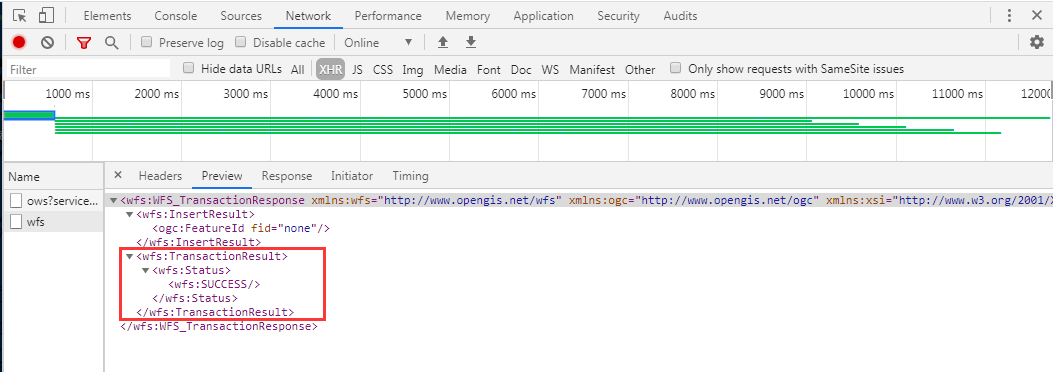
完整demo源码见小专栏文章尾部:小专栏
文章尾部提供源代码下载,对本专栏感兴趣的话,可以关注一波
cesium结合geoserver利用WFS服务实现图层编辑(附源码下载)的更多相关文章
- cesium结合geoserver利用WFS服务实现图层删除(附源码下载)
前言 cesium 官网的api文档介绍地址cesium官网api,里面详细的介绍 cesium 各个类的介绍,还有就是在线例子:cesium 官网在线例子,这个也是学习 cesium 的好素材. 内 ...
- cesium结合geoserver利用WFS服务实现图层新增(附源码下载)
前言 cesium 官网的api文档介绍地址cesium官网api,里面详细的介绍 cesium 各个类的介绍,还有就是在线例子:cesium 官网在线例子,这个也是学习 cesium 的好素材. 内 ...
- leaflet结合geoserver利用WFS服务实现图层删除功能(附源码下载)
前言 leaflet 入门开发系列环境知识点了解: leaflet api文档介绍,详细介绍 leaflet 每个类的函数以及属性等等 leaflet 在线例子 leaflet 插件,leaflet ...
- openlayers6结合geoserver利用WFS服务实现图层新增功能(附源码下载)
内容概览 1.openlayers6结合geoserver利用WFS服务实现图层新增功能2.源代码demo下载 效果图如下: 本篇主要是openlayers6通过调用geoserver发布的地图服务W ...
- leaflet结合geoserver利用WFS服务实现图层新增功能(附源码下载)
前言 leaflet 入门开发系列环境知识点了解: leaflet api文档介绍,详细介绍 leaflet 每个类的函数以及属性等等 leaflet 在线例子 leaflet 插件,leaflet ...
- Cesium专栏-地形开挖2-任意多边形开挖(附源码下载)
“任意多边形地形开挖” 是“地形开挖”的补充篇,在这节里,我们介绍关于如何使用任意多边形对地形进行开挖,同时,由于有不少小伙伴也咨询了关于“地形开挖”篇后序内容中的填充地形的效果,之前没放出来,是想让 ...
- Cesium专栏-空间分析之坡向分析(附源码下载)
Cesium Cesium 是一款面向三维地球和地图的,世界级的JavaScript开源产品.它提供了基于JavaScript语言的开发包,方便用户快速搭建一款零插件的虚拟地球Web应用,并在性能,精 ...
- cesium 入门开发系列矢量瓦片加载展示(附源码下载)
前言 cesium 入门开发系列环境知识点了解:cesium api文档介绍,详细介绍 cesium 每个类的函数以及属性等等cesium 在线例子 内容概览 cesium 实现矢量瓦片加载效果 源代 ...
- Cesium专栏-裁剪效果(基于3dtiles模型,附源码下载)
Cesium Cesium 是一款面向三维地球和地图的,世界级的JavaScript开源产品.它提供了基于JavaScript语言的开发包,方便用户快速搭建一款零插件的虚拟地球Web应用,并在性能,精 ...
随机推荐
- 【LeetCode】633. Sum of Square Numbers 解题报告(python & Java & C++)
作者: 负雪明烛 id: fuxuemingzhu 个人博客: http://fuxuemingzhu.cn/ 目录 题目描述 题目大意 解题方法 双指针 列表生成式 循环 日期 题目地址:https ...
- 【LeetCode】215. Kth Largest Element in an Array 解题报告(Python & C++)
作者: 负雪明烛 id: fuxuemingzhu 个人博客: http://fuxuemingzhu.cn/ 目录 题目描述 题目大意 解题方法 方法一:移除最大值 方法二:排序 方法三:大顶堆 方 ...
- 【LeetCode】39. Combination Sum 解题报告(Python & C++)
作者: 负雪明烛 id: fuxuemingzhu 个人博客:http://fuxuemingzhu.cn/ 目录 题目描述 题目大意 解题方法 方法一:递归 方法二:回溯法 日期 题目地址:[htt ...
- webservice websocket socket http rpc
HTTP: HTTP 是基于请求响应式的,即通信只能由客户端发起,服务端做出响应,无状态,无连接. webSocket: 服务器可以主动向客户端推送信息,客户端也可以主动向服务器发送信息,是真正的双向 ...
- Second Order Optimization for Adversarial Robustness and Interpretability
目录 概 主要内容 (4)式的求解 超参数 Tsiligkaridis T., Roberts J. Second Order Optimization for Adversarial Robustn ...
- 使用.NET 6开发TodoList应用(13)——实现查询分页
系列导航及源代码 使用.NET 6开发TodoList应用文章索引 需求 查询中有个非常常见的需求就是后端分页,实现的方式也不算复杂,所以我们本文仅仅演示一个后端查询分页的例子. 目标 实现分页查询返 ...
- mybatis练习-获取拥有“普通用户”角色的所有用户信息,要求查询结果除了包含用户自身信息,还包括角色名和角色创建时间。
实现要求: 获取拥有"普通用户"角色的所有用户信息,要求查询结果除了包含用户自身信息,还包括角色名和角色创建时间. 实现思路: 在用户实体类SysUser中新增角色SysRole成 ...
- JavaScript交互式网页设计 • 【第6章 初识jQuery】
全部章节 >>>> 本章目录 6.1 jQuery概述 6.1.1 初识 jQuery 6.1.2 jQuery 基本功能 6.1.3 搭建 jQuery 开发环境 6.1 ...
- 前端后端通信初步尝试(javascript - flask)
在某项目中,需要使用python flask做后端功能开发,web提供功能入口. 此时需要使用Ajax通信. 由于以前从未接触过网络传输,记录了一些基础知识. 资料参考<HTML5+CSS3+J ...
- Python基础之pytest参数化
上篇博文介绍过,pytest是目前比较成熟功能齐全的测试框架,使用率肯定也不断攀升.在实际 工作中,许多测试用例都是类似的重复,一个个写最后代码会显得很冗余.这里,我们来了解一下 @pytest.ma ...
